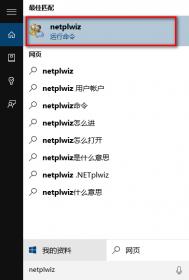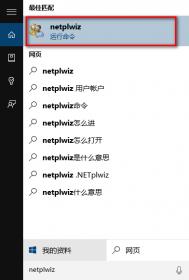win10怎么取消pin登录
自从大家升到win10后,肯定需要注册账号登陆win10,注册时要设置PIN码或者密码,于是开机就要输入PIN码或密码,这成为一些电脑党的烦恼,今天我要教大家的就是开机怎么不用输PIN码或密码。
在搜索栏搜索netplwiz,单击netplwiz,进入页面

进入页面后会看见一个要使用本计算机,用户必须输入用户名和密码,点掉它的勾,不要输入密码。单击确定。

然后它会跳出一个自动登陆的窗口,两次输入注册时的密码即可(不是PIN码),最后单击确定。重启电脑试试,是不是不要输入密码啦。祝大家win10用的愉快!
(本文来源于图老师网站,更多请访问http://m.tulaoshi.com/windowsshi/)
Win10系统旁加载模式是什么

所谓Win10旁加载模式(功能)指的是,不通过微软应用商店(Windows Store),不受任何限制的安装测试第三方应用的运行模式。换句话说,在此模tuLaoShi.com式下在Windows操作系统上安装测试安卓应用(Android Apps)或者苹果应用(Mac/iPhone Apps)。Windows 10在这方面比Windows 8(需要强制开启)更为简单。
开启Win10旁加载模式后,对于Windows移动设备而言,就是你不需要越狱,就可以任意安装使用第三方应用程序。事实上这也是微软推广自己的移动设备的一种有效手段。就像内容开头提到的,在Win10设置的更新和安全中点击之后即可开启旁加载功能。
Win10系统如何设置5.1声道?
一:什么是5.1声道
5.1声道是指中央声道,前置左、右声道、后置左、右环绕声道,及所谓的0.1声道重低音声道。一套系统总共可连接6个喇tulaoshi叭。
二:Win10怎么设置5.1声道
1、右击任务栏通知区域声音图标,菜单中点击选择播放设备。

2、在声音对话框播放选项卡下,右击扬声器,菜单中选择配置扬声器。

3、在扬声器安装程序窗口,点击选择5.1环绕选项后,点击下一步,之后就完成了。

Win10系统“英雄”动态壁纸安装方法
在之前的Win10系统中,我们曾为大家介绍过,在全新的系统中,将带来英雄动态壁纸,而不少网友也通过一些渠道了解了英雄动态壁纸效果,确实非常酷炫。不过,已经升级为Win10系统却发现桌面仍然是静态的屏保。那么,Win10系统怎么设置英雄动态壁纸呢?一起来看看下面的教程!
准备工具:

▲Win10英雄动态壁纸效果截图(动态效果请看文末)
动态壁纸的概念最早在Vista实现,不过到了Windows7之后就没有再被微软提及,因为该功能对于当时的电脑来说负担过重。但时过境迁,如今很多用户的电脑配置都已经非常高,担心性能过剩,因此对于用在系统美化上的性能消耗并不介意。既然如此,IT之家就向各位介绍一款第三方动态桌面应用 DeskScapes 8,可以让你的Win10英雄壁纸栩栩如生。

▲以Win8兼容模式运行安装程序
Win10英雄动态壁纸安装和使用方法:
1、下载之后,先要设定安装程序的兼容性,因为该程序默认运行于Win7/Win8.1,直接在Win10运行不被允许。右键单击安装程序后,选择属性,进入兼容性选项卡,勾选以兼容模式运行这个程序,在操作系统列表中选择Windows8后,点击确定即可(如上图)。

▲选择开始30天试用
(本文来源于图老师网站,更多请访问http://m.tulaoshi.com/windowsshi/)
▲填写可用邮箱激活软件

▲收到激活邮件后,点击邮件内激活30天试用的绿色按钮即可
2、然后正常运行这个安装程序,注意取消勾选其中的推荐软件,安装结束后首次打开可选择Start 30 Day Trial(开始30三十天试用)。如果你想正常使用该软件,可点击上面的按钮进行购买,或填写已有激活码。点击试用后,会被要求填写可用邮箱进行注册,填写完毕后要激活邮箱才可以正常使用(如上图)。

▲添加下载的动态壁纸所在位置
3、激活软件后,你会发现该软件已经提供了一些壁纸,但这不是我们今天介绍的重点。这款软件可以使用专用的动态壁纸,比如英雄主题,你可以在文末下载链接处下载该动态壁纸。成功下载后,你要首先告诉软件动态壁纸文件位置,在软件右上角点击齿轮图标,在弹出的设置窗口中选择Folders选项卡,点击Add按钮添加刚刚下载的动态壁纸所在位置(如上图)。然后就可以在软件左侧壁纸列表最后看到自己加入的动态壁纸。

▲选择好动态壁纸后,点击应用到我的桌面
4、选中英雄动态壁纸,然后点击软件右下方的Apply to my desktop就可以使用了(如上图)。

▲Win10英雄动态壁纸效果
Win10系统怎么打开自动搜索网络?
1、返回到win10系统的传统桌面位置,单击打开win10系统的开始菜单,然后从开始菜单中点击选择设置选项。

2、点击选择其中过的网络和internet选项,选择自己目前正在使用的网络。

3、查找设备和内容开关,如果关闭则适用于公共网络,如果打开则适用于家庭网络和工作网络,在默认设置下Win10系统自动开启了查找设备和内容,如果看到这个选项是关闭的,那么就手动把它开启就可以了。

实际上,XP系统和win7系统都有这样的功能,只是它们在升级到win10系统之后,为了能够更好地保护好电脑安全,Windows系统默认禁止掉了这个功能。我们只要通过上面几个步骤的操作就可以打开了,有需要的用户不妨自己动手操作看看。
Win10打不开EXCEL“向程序发送命令时出现(图老师整理)问题”怎么办
Win10正式版刚刚推出不久,系统有着不少的小BUG。而Excel是Win10系统中一个实用的软件,Excel打不开,还提示向程序发向命令时出现问题,这是怎么回事呢?本文就来教大家Win10打不开EXCEL提示向程序发送命令时出现问题如何处理?

Win10打不开EXCEL提示向程序发送命令时出现问题怎么解决
解决步骤:
1.首先请点击左上角的菜单按钮
2.接着请点击菜单窗口下方的Excel 选项按钮
3.随后在选项设置列表中,点击左侧的高级一栏
4.着在右侧的高级选项列表中,找到常规一栏,并把忽略使用动态数据交换(DDE)的其它应用程序前面的勾去掉,最后点击确定按钮。
5.设置好以后,退出 Excel 软件,再重新打开表格文档
以上就是Win10打不开EXCEL提示向程序发送命令时出现问题如何处理的介绍了,关闭DDE就不会再出现问题,就可以正常打开EXCEL了。
Win10玩CF怎么全屏?
win10玩CF怎么全屏?自从win10上线之后,升级了的朋友估计在玩CF的时候遇到了各种各样的问题,其中不能全屏问的人最多,下面图老师图老师小编就来为大家解答一下win10下怎么全屏!希望能够帮助到大家!
一下是几个win10全屏方法,大家可以找一个喜欢的试试,看能不能全屏!毕竟每个人的问题不一样!相信win10官方会尽快解决这个问题的!
本文导航:调节驱动修改电脑分辨率修改文档修改显卡修改注册表
第一种:调节驱动
打开核心显卡控制面板,右击就行


点击显示器选项进行相关调整,调整完后图标会变得很大,没有关系,接着往下进行。



退回主菜单进入配置式进行调整



其他选项不需要改动,设置完成后退出控制面板,再用下图方式调回平常用的分辨率,进入游戏就会自动调整分辨率实现全屏,退出后又不影响正常使用。